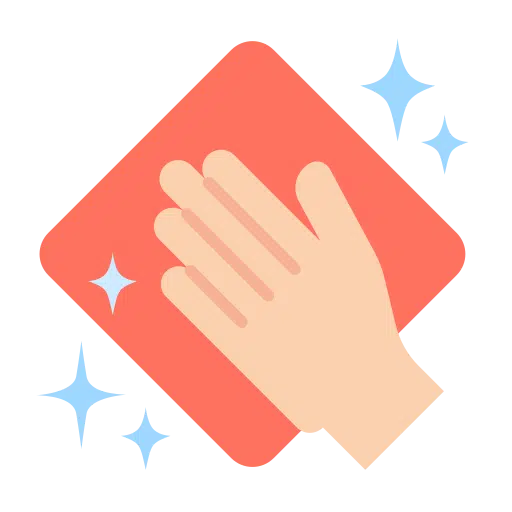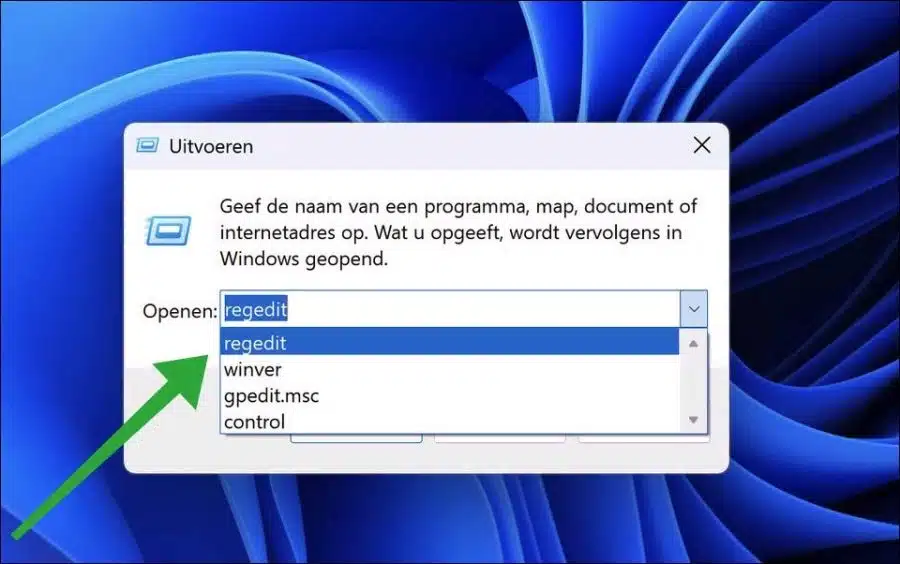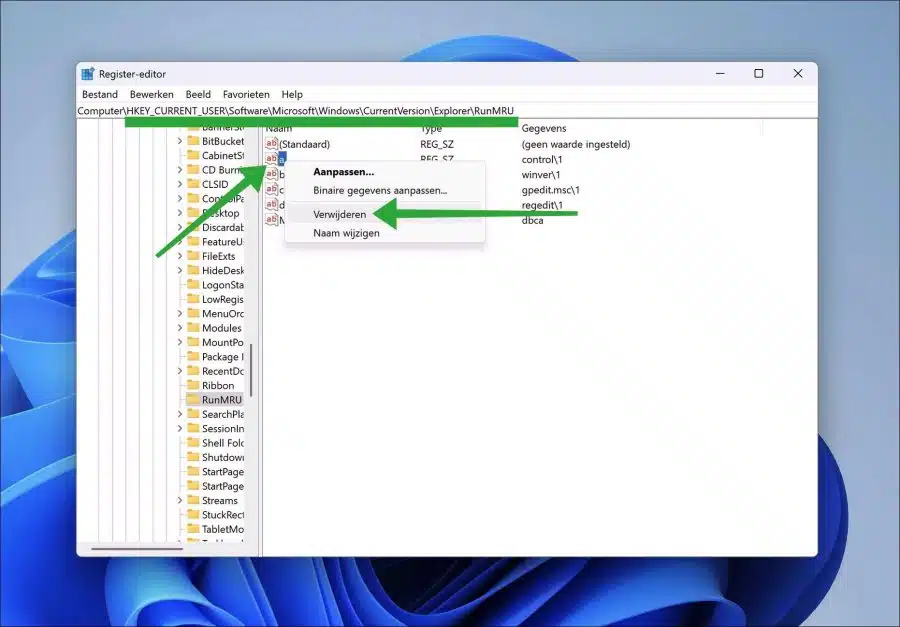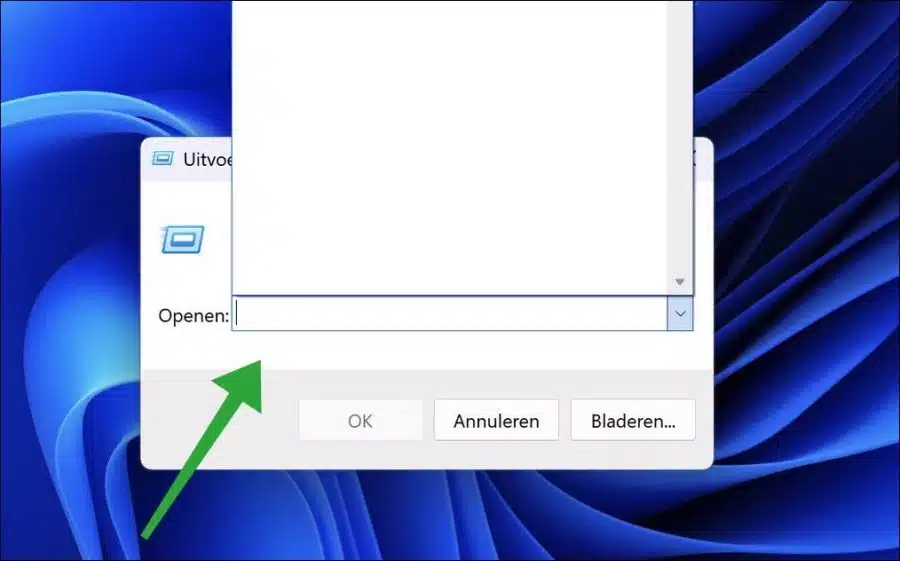यदि आप विंडोज 11 में कमांड को जल्दी से चलाना चाहते हैं, तो आप "रन" विंडो से परिचित हो सकते हैं। रन विंडो पहले उपयोग किए गए सभी कमांड को याद रखती है जिन्हें आपने विंडोज़ को चलाने के लिए कहा था।
"रन" विंडोज 11 में एक सुविधा है जो आपको रन विंडो में एक कमांड या कीवर्ड टाइप करके किसी प्रोग्राम, फ़ाइल, फ़ोल्डर या सिस्टम उपयोगिता को तुरंत खोलने की अनुमति देती है। रन विंडो खोलने के लिए, आप अपने कीबोर्ड पर विंडोज कुंजी + आर दबा सकते हैं या स्टार्ट बटन पर राइट-क्लिक करें और मेनू से "रन" चुनें।
यदि आप रन विंडो में कमांड इतिहास साफ़ करना चाहते हैं, तो यह संभव है। आप Windows रजिस्ट्री के माध्यम से पिछले सभी रन कमांड को साफ़ कर सकते हैं। डिफ़ॉल्ट रूप से, रन इतिहास साफ़ करने के लिए कोई विकल्प उपलब्ध नहीं है।
इसलिए आपको Windows रजिस्ट्री के माध्यम से पिछले सभी इतिहास को मैन्युअल रूप से साफ़ करना होगा। इस तरह से ये कार्य करता है।
विंडोज़ 11 या 10 "रन" विंडो में सभी कमांड साफ़ करें
आरंभ करने के लिए, Windows रजिस्ट्री खोलें. अगली कुंजी पर जाएँ:
HKEY_CURRENT_USER\Software\Microsoft\Windows\CurrentVersion\Explorer\RunMRU
यहां आप वर्णमाला क्रम में "निष्पादित" विंडो के माध्यम से निष्पादित सभी आदेशों का इतिहास देखेंगे।
प्रत्येक रजिस्ट्री मान पर राइट-क्लिक करें और "हटाएं" पर क्लिक करें। तो आप प्रत्येक मान के लिए ऐसा करें। यदि बहुत अधिक है, तो आप केवल "एमआरयूलिस्ट" नामक मान हटा देंगे।
फिर आप देखेंगे कि निष्पादन इतिहास साफ़ हो गया है।
मुझे आशा है कि मैंने आपको इससे अवगत करा दिया होगा। पढ़ने के लिए आपका शुक्रिया!
ये भी पढ़ें विंडोज़ एक्सप्लोरर के लिए 16 युक्तियाँ.